`centos 7.9`二进制方式安装`MySQL-5.7.43`
说明
以下操作都是基于Linux操作系统 cenos7.9 ,并且所有的操作都是基于root用户
关闭防火墙
-
停止防火墙
systemctl stop firewalld -
禁用防火墙开机自启
systemctl disable firewalld
下载安装包
-
下载地址如下
https://dev.mysql.com/downloads/mysql/ -
下载如图所示的包即可

设置hosts
-
打开
/etc/hosts文件vim /etc/hosts说明
如果提示
vim命令不存在,请安装vim.安装命令为yum install vim -
增加入下内容
192.168.159.129 zpl-1说明
192.168.159.129: 安装MySQL所在服务器的ipzpl-1: 主机名,可以根据自己的情况设置即可
安装依赖
说明
一般的操作系统都会自带有。如果安装的时候提示缺少相关依赖。安装即可。如果不放心是否有安装,全部执行一次即可
或通过yum search libaio 或 yum search libnuma搜索是否已安装
-
安装
libaioyum install libaio -
安装
libnumayum install libnuma
创建用户和用户组
-
创建用户组
groupadd mysql -
创建用户
useradd -r -g mysql -s /bin/false mysql说明
/bin/false:表示该用户没有登录服务器的权限
执行安装
-
解压压缩包
tar -zxvf /home/software/mysql-5.7.43-el7-x86_64.tar.gz -C /home/software/说明
/home/software/mysql-5.7.43-el7-x86_64.tar.gz:压缩包在服务器的存储路径,具体路径根据自己保存位置替换/home/software/:表示MySQL安装目录,也就是解压后存放的位置存放的时候,记得存放到磁盘空间比较大下面。
重命名:
mv /home/software/mysql-5.7.43-el7-x86_64 /home/software/mysql-5.7.43 -
切换目录
-
切换命令
cd /usr/local -
创建软连接
ln -s /home/software/mysql-5.7.43 mysql最终效果如图所示:
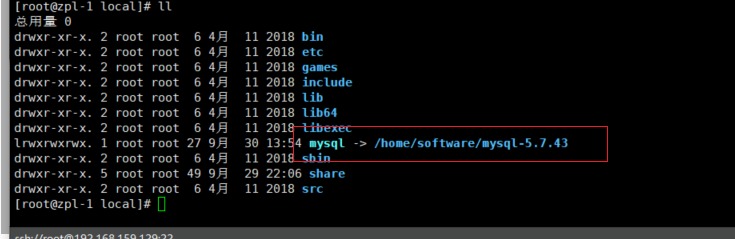
-
-
创建数据目录
-
创建命令
mkdir -p /home/data/mysql-data -
授权对应用户和用户组
chown mysql:mysql /home/data/mysql-data -
授权访问权限
chmod 750 /home/data/mysql-data
-
-
创建配置文件
-
先移除默认解压存放的配置文件
rm -rf /etc/my.cnf -
进入
/usr/local/mysql目录cd /usr/local/mysql -
创建配置文件存放目录
mkdir config -
创建配置文件
vim config/my.cnf -
配置文件内容如下
[client]
port = 3306
socket = /home/data/mysql-data/mysql.sock
[mysqld]
user = mysql
# 端口
port = 3306
# 安装目录
basedir = /usr/local/mysql
# 数据目录
datadir = /home/data/mysql-data
socket = /home/data/mysql-data/mysql.sock
# 进程pid。路径和名称根据情况调整即可
pid_file = /home/data/mysql-data/zpl-1.pid
character_set_server = UTF8
skip_name_resolve = 1
default_storage_engine=InnoDB
default_time_zone = "+8:00"
max_connections = 2048
lower_case_table_names=1
innodb_buffer_pool_size = 1024M
innodb_log_file_size = 1G
table_open_cache = 6000
table_definition_cache = 6000
open_files_limit = 65535
explicit_defaults_for_timestamp = 1
log_timestamps = SYSTEM
log_error = /home/data/mysql-data/mysql-error.log
slow_query_log = 1
slow_query_log_file = /home/data/mysql-data/mysql-slow.log
说明
具体路径根据自己安装情况替换即可。一些配置参数这里不做描述,具体描述可以参考官方文档
-
-
初始化数据库
-
初始化
/usr/local/mysql/bin/mysqld --defaults-file=/usr/local/mysql/config/my.cnf --initialize --user=mysql -
查看日志是否初始化成功
tail -f /home/data/mysql-data/mysql-error.log下图所示表示成功

记得记录图片圈的密码。后续需要用到
-
-
启动数据库
-
复制脚本到指定目录
cp /usr/local/mysql/support-files/mysql.server /etc/init.d/mysqld -
编辑脚本
-
编辑命令
vim /etc/init.d/mysqld -
修改脚本里面默认的配置文件的路径
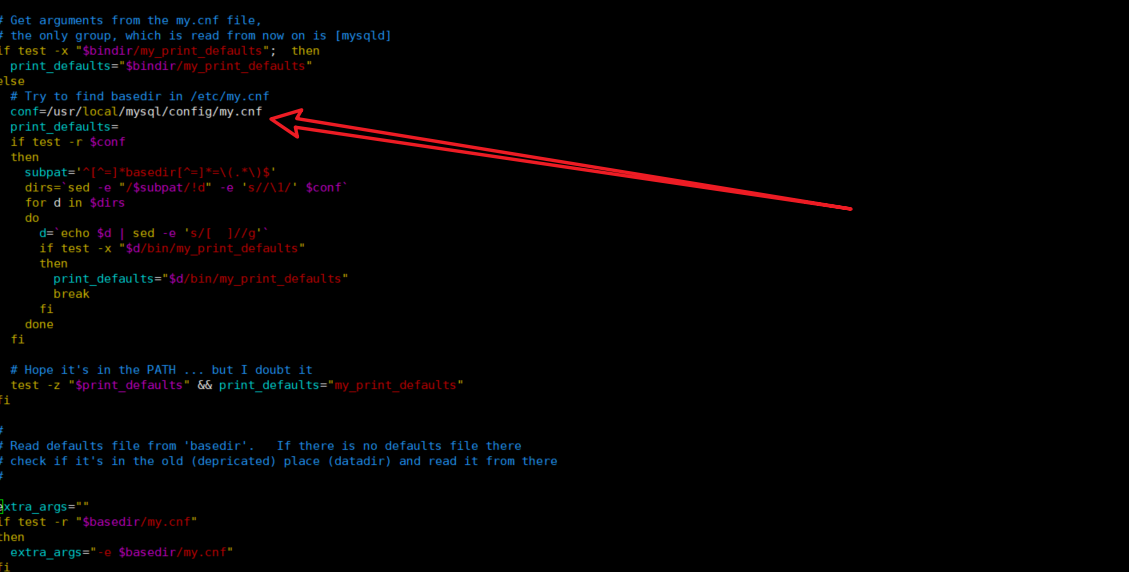
把conf修改成自己服务器所在的配置文件路径即可
-
修改数据目录和安装目录路径
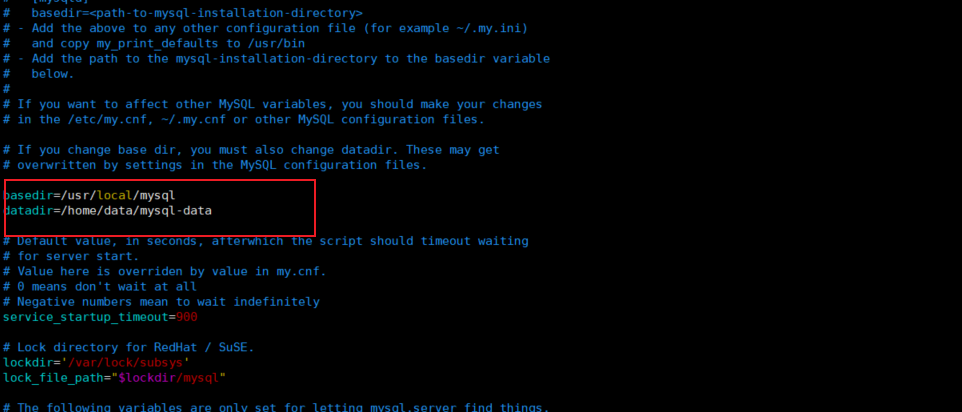
把
basedir和datadir替换成自己服务器各自目录所在的路径即可
-
-
启动数据库
service mysqld start
-
-
修改默认初始化
root密码-
连接
MySQL服务器/usr/local/mysql/bin/mysql -u root -p说明
输入命令后,会提示需要密码,把日志里面的密码复制输入即可
-
修改密码
ALTER USER 'root'@'localhost' IDENTIFIED BY '123456'; -
开放所有终端可以访问
-
切换数据库
use mysql
-
修改授权
update user set host = '%' where user = 'root'; -
刷新授权
FLUSH PRIVILEGES;
-
-
授权本机地址可访问
-
创建命令如下
CREATE USER 'root'@'127.0.0.1' IDENTIFIED BY '123456';
CREATE USER 'root'@'::1' IDENTIFIED BY '123456';
-
-
-
配置开机自启
-
添加脚本到自启列表
chkconfig --add mysqld -
配置开机自启
chkconfig mysqld on -
脚本操作命令
-
启动
service mysqld start -
停止
service mysqld stop -
重启
service mysqld restart -
-
-
热门相关:嫁偶天成 嫡嫁千金 慕少,你老婆又重生了 重生之女将星 我成了暴戾帝君的小娇包